
Iako se posljednjih godina veličina prijenosnih računala znatno smanjila, veličina zaslona Smart TV-a porasla je praktički bez ograničenja, slijedeći isti put kao i na pametnim telefonima, iako u manjoj mjeri, napominjući ovo između 6 i 7 inča.
Prijenosna računala koja su trenutno na tržištu nude nam veličinu zaslona koja se u većini slučajeva kreće od 13 do 16 inča, međutim kada želimo brzo uživati u igrama, filmovima ili omiljenim serijama zaslon je male veličine, najjednostavnije rješenje je korištenje televizije, poput ovih Smart TV-a koje možete kupiti u PcComponentesu.
Međutim, vjerojatno u sobi u kojoj se nalazimo nemamo antenski priključak, pa je logična stvar misliti da ovo rješenje ne odgovara našim potrebama. Ali to nije slučaj, jer srećom, za svaki problem povezan s računalom rješenje postoji u 99% situacija, a ovaj slučaj nije iznimka.
Ovdje objašnjavamo kako možemo spojite prijenosno računalo na Smart TV da bismo vidjeli sadržaj prikazan na većem zaslonu, bilo da gledamo naše omiljene filmove ili serije, gledamo televizijski program ili jednostavno radimo s većim prostorom zaslona kako bismo otvorili sve programe koji su nam potrebni.
Spojite prijenosno računalo na Smart TV
Korištenje HDMI kabela

Najbrži način povezivanja prijenosnog računala sa Smart TV-om je korištenje a kabelski HDMI. Ako vaš pametni televizor ima FullHD rezoluciju (1920 × 1080) s praktički bilo kojim HDMI kabelom, na svoj Smart TV možete slati i video i audio signale.
Međutim, ako naš Smart TV ima 4K razlučivost, a naše prijenosno računalo može ponuditi tu razlučivost putem HDMI priključka trebat će nam HDMI 2.1 kabel Ako želimo u potpunosti iskoristiti prednosti koje nam nudi u odnosu na HDMI 2.0, iako nam služi i HDMI 1.4 kabel.
HDMI 1.4 naspram 2.0 naspram HDMI 2.1
Iako nam HDMI 2.0 omogućuje 4K veze pri 60 fps i izuzetno širokoj podršci od 21: 9, HDMI 2.1 nudi nam 4K, 8K pri 120 fps. Propusna širina priključaka HDMI 2.0 iznosi 14.4 Gbps za 48 Gbps veze HDMI 2.1.
HDMI 2.1 veze kompatibilne su s tsvi formati i audio (DTS: X, eARC Dolby Atmos ...) kao i HDR video. Uz to, uključuju podršku za igračke funkcije poput varijabilne brzine osvježavanja, automatskog načina niske latencije ...
Također možemo pronaći uređaje s HDMI 1.4, veza iako iako je istina da podržava 4K veze samo pri 24 fps.
S USB 2.0 / 3.0 porta
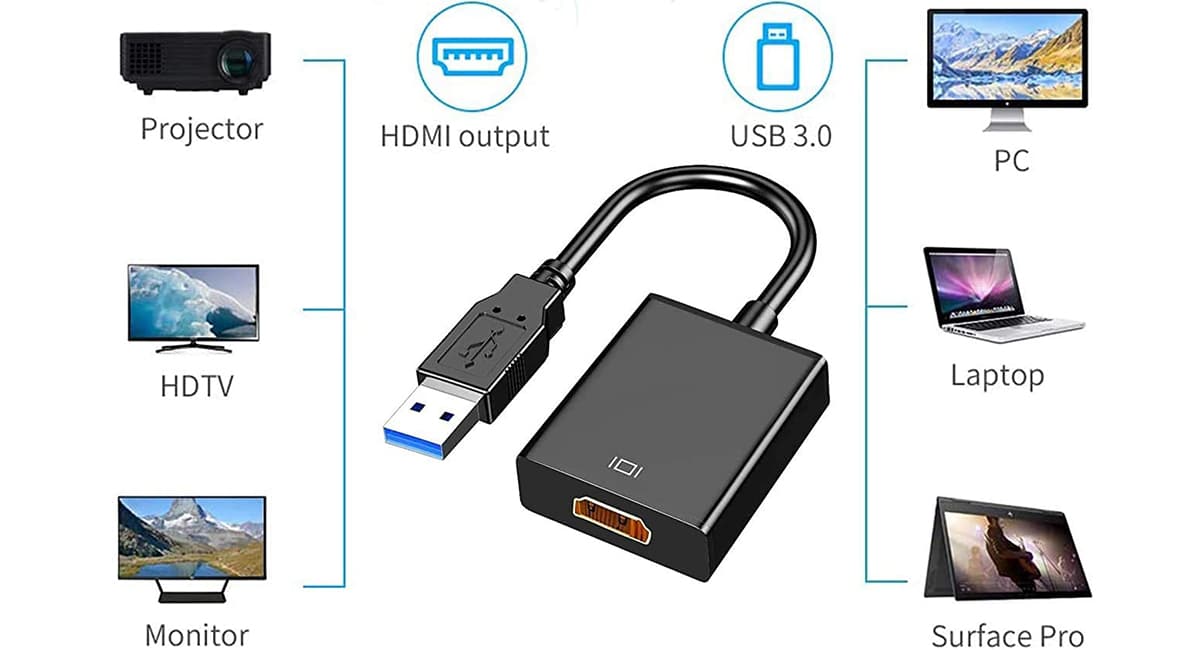
Ako vaše prijenosno računalo nema HDMI vezu, ali ima jedan ili više priključaka USB 2.0 ili noviji, možete kupiti USB na HDMI adapter za slanje signala s računala na televizor razlučivosti 1920 × 1080 i 60 fps.
USB-C veza

USB-C veze, poput DisplayPorta, oni su najnapredniji u pogledu video i audio značajki. Ove vrste veza omogućuju nam da dobijemo i audio i video signale, kako s prijenosnog računala, tako i sa pametnog telefona, i izravno ih povežemo s našim pametnim televizorom.
Korištenje DisplayPort veze

Drugi način na koji se možemo povezati s Smart TV-om je putem priključka DisplayPort. Ova vrsta veze trebala bi postati industrijski standard dopuštajući nam više funkcionalnosti od HDMI 2.1 tehnologije. nudeći podršku do 16k, podršku za sve HDR i audio formate, nekoliko simultanih monitora ...
Problem je u tome što, iako na tržištu možemo pronaći monitore koji nude ovu vrstu veze, s druge strane, pronalazak pametnih televizora s ovom vrstom veze i dalje je donekle složen. Stoga, ako planirate kupiti novi Smart TV, trebali biste razmišljati o budućnosti i uzimajući to u obzir ponuditi DisplayPort vezu, najnovija verzija je 2.0. Ova vrsta veze koristi se u računalnim grafičkim karticama jer nude vrhunsku kvalitetu i minimalno kašnjenje.
DVI veza

Drugi način povezivanja našeg prijenosnog računala s pametnim televizorom je putem DVI porta. Međutim, ovu opciju uvijek treba ostaviti za kraj prenosi samo video signal (u analognom i digitalnom formatu), ali ne i audio signal, pa nećemo moći slati zvuk s naše opreme na televiziju.
Kroz Windows 10

Dugo kao televizor ima vezu s našom Wi-Fi mrežom s našeg računala kojim upravlja Windows 10 moći ćemo izravno slati signal, bez potrebe za korištenjem uređaja treće strane ili drugih aplikacija. Moramo samo otići na programsku traku, prikazati izbornik obavijesti i odabrati Projekt.
Ako je naš Smart TV kompatibilan, na zaslonu će se prikazati ime naše televizije, koju ćemo morati odabrati za slanje sadržaja svog prijenosnog računala izravno na televiziju.
chromecast

Ako kabeli nisu vaša stvar, možete upotrijebiti Chromecast, Googleov uređaj koji se spaja na HDMI priključak televizora i na koji možete pošaljite signal svog tima putem Wi-Fi veze. Uz to, također nam omogućuje da bez problema šaljemo signal s našeg Android pametnog telefona na televizor.
Miracastom
Miracast nam to omogućuje pošaljite zaslon naše opreme na pametni televizor i kompatibilan s ovom tehnologijom na vrlo sličan način na koji to čini Bluetooth. Obje ekipe moraju biti kompatibilne s ovom tehnologijom, inače je nećemo moći koristiti. Miracast nam omogućuje slanje video zapisa do 1080p s ACC i AC3 zvukom.
AirPlay

Ako se vaš Smart TV na tržištu pojavio 2018. godine, možete koristiti AirPlay tehnologiju (dostupnu na modelima Samsung, LG i Sony). Ova tehnologija vam omogućuje zrcalite zaslon računala na televiziji koristeći ovu bežičnu tehnologiju i bez bilo kakve vrste kabela.
Za prijenos signala možete koristiti besplatnu aplikaciju 5KPlayer, iako se najbolje rješenje nalazi u aplikaciji Airserver, aplikacija čija je cijena 40 eura i koja je dostupna u Microsoft Storeu.
Gledajte TV s prijenosnog računala
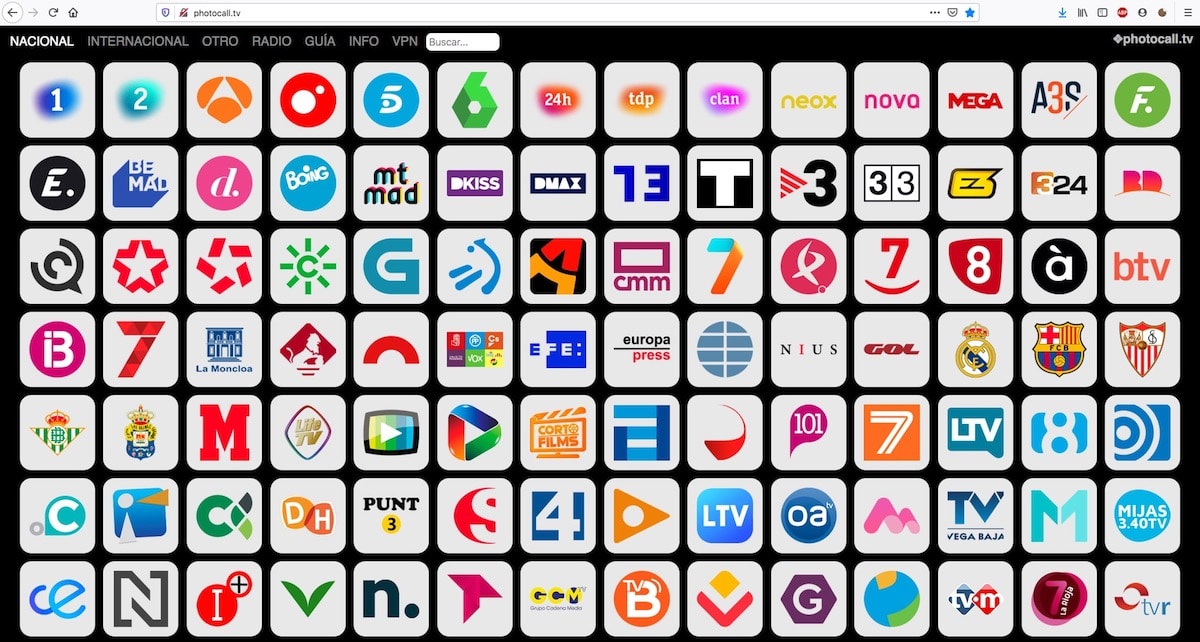
Iako je istina da u Trgovini Play imamo velik broj aplikacija koje nam omogućuju gledanje televizije sa našeg pametnog telefona, ove aplikacije zaista nisu potrebne. Ako želite vidjeti bilo koji javni ili privatni kanal koji se otvoreno emitira u Španjolskoj, samo morate pretražiti na Googleu «Vidi naziv kanala uživo".
Prvi rezultat koji se uvijek prikazuje odgovara web mjestu kanala u pitanju je web koji nam omogućuje da emitiramo prijenos uživo iz našeg preglednika, a koji kasnije možemo poslati na svoj Smart TV kako bismo uživali u sadržaju na većem zaslonu, sve dok televizor nema utičnicu za antenu.
Ako ne želite ići pretraživati TV kanale s Interneta na internetu, možete navratiti photocall.tv, web stranica s koje možete izravno pristupiti emisijama većine kanala širom svijeta, ne samo u Španjolskoj.
